
Edmund Richardson
0
2380
309
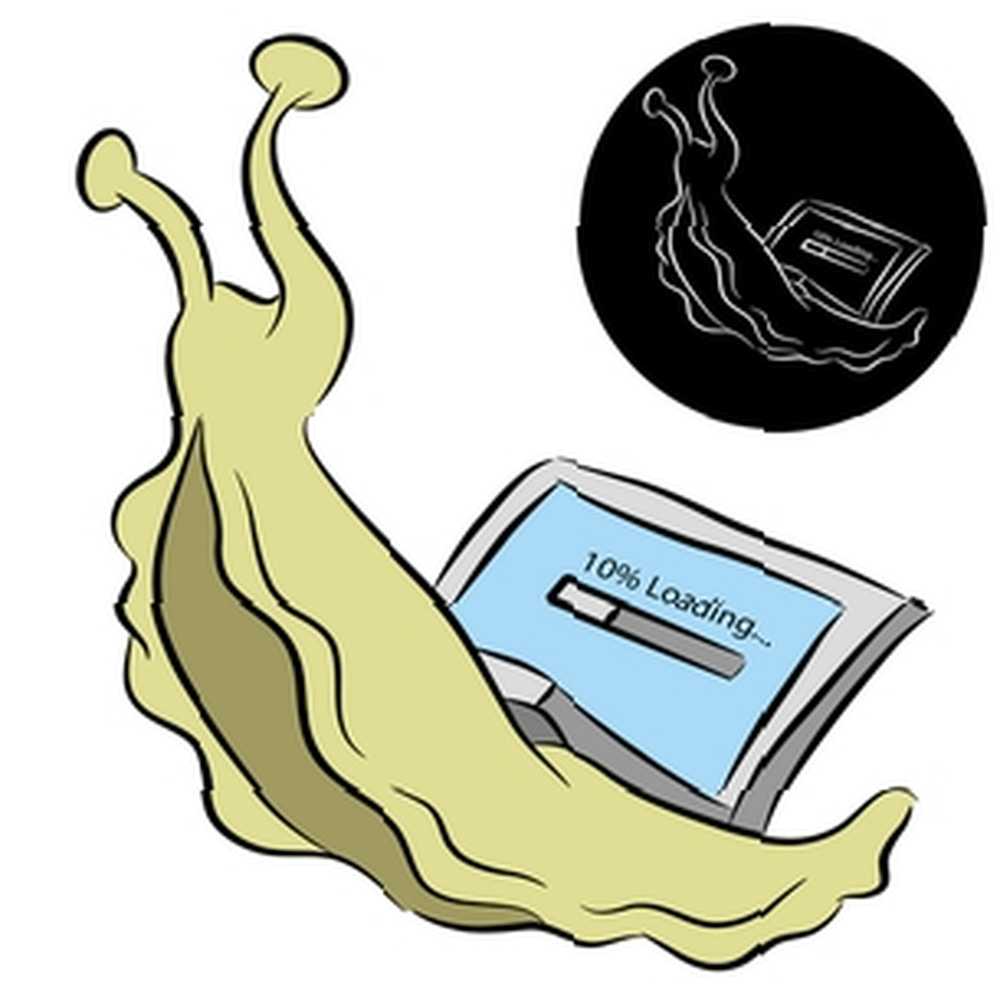 Bir… iki… üç… bilgisayarınızı başlatması kaç dakika sürüyor? Umarım üçten fazla olmaz, ama o zamanları aştığını söyleseydin beni şaşırtmazdı. Mesele şu ki, bilgisayarlarımız başlatılırken yapacak çok şeyleri var ve bence sık sık unutup aldığımız bir şey. Bununla birlikte, bir avuç çöple tıkarken bilgisayarlarımızı nasıl suçlayabiliriz??
Bir… iki… üç… bilgisayarınızı başlatması kaç dakika sürüyor? Umarım üçten fazla olmaz, ama o zamanları aştığını söyleseydin beni şaşırtmazdı. Mesele şu ki, bilgisayarlarımız başlatılırken yapacak çok şeyleri var ve bence sık sık unutup aldığımız bir şey. Bununla birlikte, bir avuç çöple tıkarken bilgisayarlarımızı nasıl suçlayabiliriz??
Önemsiz bile olmayabilir - sadece harika programlar olabilir, ancak gerekmediğinde de çalışmaya başlar. Kullanabileceğiniz bazı faydalı programlara ve başlangıç zamanınızı en aza indirgemek ve görevlerinize devam etmek için yapabileceğiniz bazı şeylere bir göz atalım..
Yapabileceğin şeyler
- MSConfig: Programların ve Hizmetlerin Başlamasını Engelle
- Başlangıçta Gecikme Hizmetleri
- Aygıt Yöneticisi: Kullanılmayan Sürücüleri Devre Dışı Bırak
MSConfig: Programların ve Hizmetlerin Başlamasını Engelle
Yapabileceğiniz ilk şeylerden biri, neyin başladığına bir göz atmaktır. Bunu yapmanın birkaç yolu vardır. Bunun bir yolu doğrudan Windows üzerinden geçer, hiçbir üçüncü taraf programına gerek yoktur. Şunu tut “başla” tuşuna basarken “R,” Çalıştır istemini getirmek için.
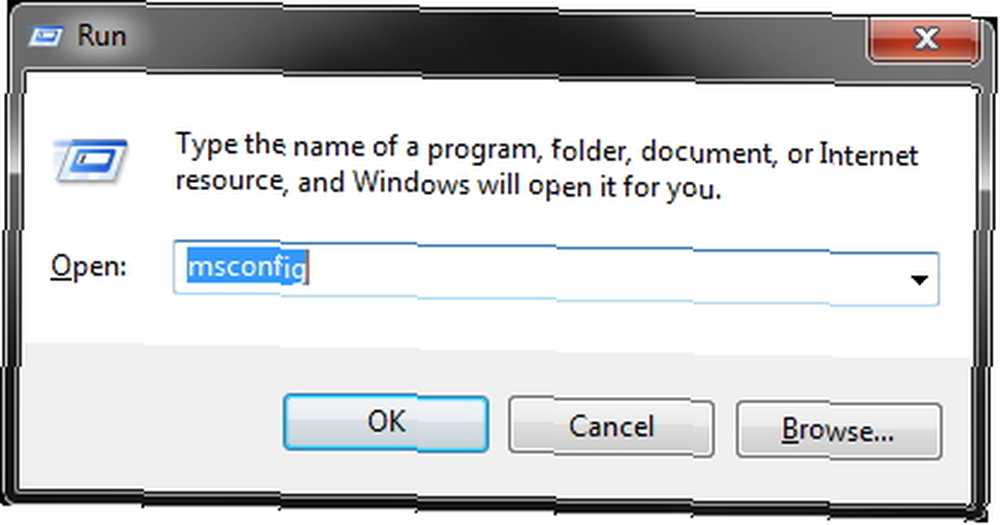
Sonra yazın “msconfig”, Microsoft Yapılandırma'nın kısaltmasıdır. Tıkla “Başlamak” sekmesinde ve solda onay kutuları olan birçok öğe göreceksiniz. Kontrol edilenler başlıyor.
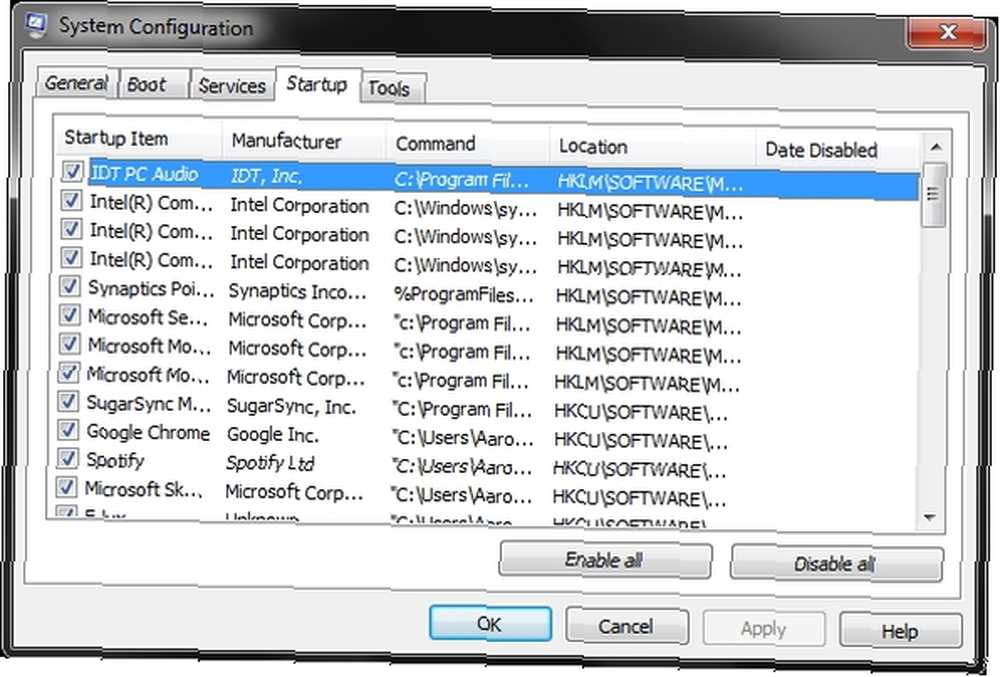
Dürüst olacağım, denetleme programlarını rahat hissetmiyorsanız, bu biraz sinir bozucu olabilir, ancak ne bırakacağınızdan ve ne başlayacağınızdan emin olamamanız durumunda başvurabileceğiniz birkaç rehber bu, bilgisayarınız açıldığında, bilgisayarınızdan tamamen çıkarmadan çalışmaktan kaynaklanıyordur).
- Bilgisayarınızın markasıyla etiketlenmiş herhangi bir şeyi yalnız bırakın (ASUS, HP, Acer, Toshiba, vb.)
- Microsoft ile ilgili herhangi bir şeyi tek başına bırakın
- Intel veya AMD ile ilgili herhangi bir şeyi tek başına bırakın.
- Sürücü etiketli bir şeyi yalnız bırakın.
Intel ile ilgili herhangi bir şeyi tek başına bırakmak için yukarıdaki ekran görüntüsünden örnekler “Intel Ortak Kullanıcı Arabirimi.” Bu önemli görünüyor ve öyle, bu yüzden dokunmayalım. Ayrıca, sürücüleri gibi bir şey “Synaptics İşaret Aygıtı Sürücüsü” ya da “IDT PC Sesi” - bunlar adında ne olduklarını açıklamada oldukça açık. Dikkat “Microsoft Güvenlik İstemcisi” - muhtemelen kaçmak da güzel.
Bunları çıkarmamanızı tavsiye ederim çünkü bilgisayarınıza yanlışlıkla zarar vermenizi istemiyorum. Ne yaptığınızı biliyorsanız ve bilgisayarınızın üreticisinden çalışan bir şey istemiyorsanız, onu kaldırın. Unutma, riskler var..
Bunun, başlangıç sekmesinin solundaki sekmedeki servislerle de yapılabileceğini unutmayın. Bu çok önemli değil, ama kaçmana gerek olmadığını bildiğin bazı hizmetler olabilir. Yardım için, her zaman okunan sol alt köşedeki kutuyu işaretleyebilirsiniz. “Bütün Microsoft Servisleri'ni gizle.”
Click “Uygulamak” ve bilgisayarınızı yeniden başlatmak için istemi izleyin. Gerekmeyebileceğini biliyorum, ama hadi güvenli oynayalım..
Başlangıçta Gecikme Hizmetleri
Başlamanız gerekmeyen programların kaldırılmasıyla (belki de hiç bir şeye ihtiyaç duymamanız bile) başlangıçta bir gelişme fark etmiş olabilirsiniz. Başlangıcı iyileştirmenin başka bir yolu da, hizmetleri başlatırken yaymaktır. Bunu farklı aralıklarla erteleyerek yapabilirsiniz. Zaten açık MSConfig varsa, oraya giderek oraya gidebilirsiniz. Araçlar> Bilgisayar Yönetimi> Hizmetler ve Uygulamalar> Hizmetler. Veya Başlat menüsü aramasına gidebilirsiniz 6 Windows Aramasına Müthiş Alternatifler 6 Windows Aramasına Müthiş Alternatifler Windows sistem araması, manuel bir aramadan daha fazlasını bulmak için daha mı uzun sürüyor? Yalnız değilsin. Size daha verimli Windows arama araçlarını gösterelim. bar (veya Launchy Launchy Launcher ile Nasıl Daha Verimli Olun Launcher (Launchy Launcher ile Daha Verimli Olun) ve yazın “Hizmetler.”
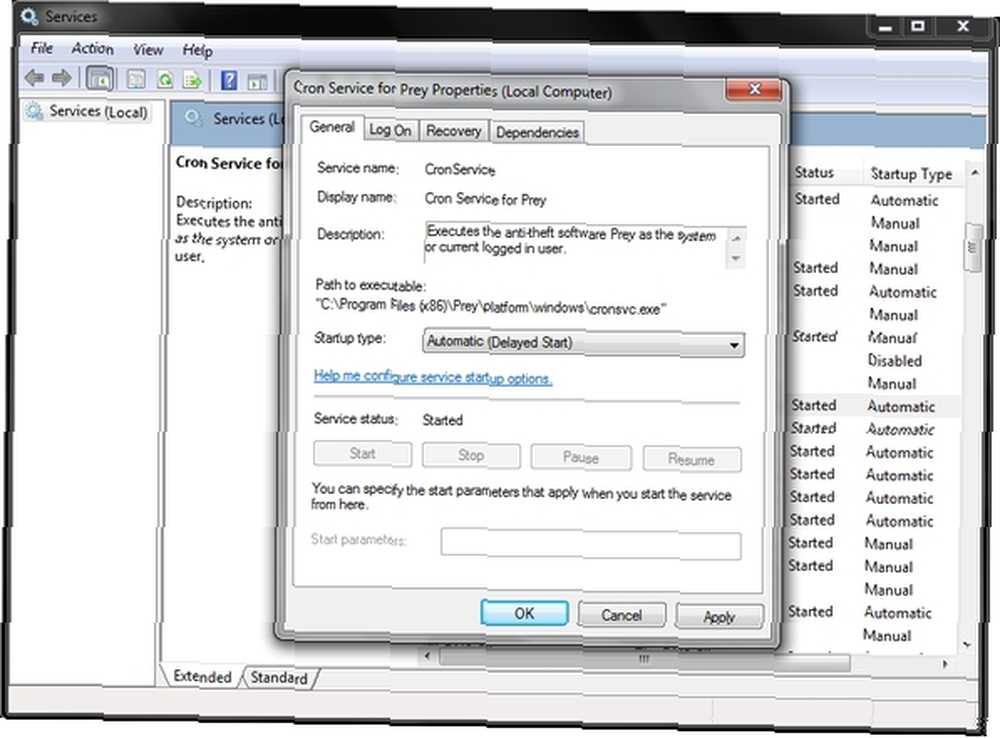
Bu, dikkatli olmamı önerdiğim bir başka alan, ancak hemen ihtiyacınız olmayan belirli bir servisi biliyorsanız, servise sağ tıklayarak, Özellikler’e gidip seçerek “Otomatik (Gecikmeli Başlatma)” açılan menüden Genel çıkıntı.
Aygıt Yöneticisi: Kullanılmayan Sürücüleri Devre Dışı Bırak
Aygıt Yöneticisi'ne erişmek için Başlat Menüsü'ndeki arama çubuğuna bir kez daha gidin ve “aygıt Yöneticisi” ve sonra açın. Muhtemelen kullanılmayan sürücülerin astronomik miktarlarını fark etmeyeceksiniz, ancak bir veya iki tanesini bulabilirsiniz ve her küçük sayım da önemlidir. Açıkçası çok dikkatli olmak istiyorsun.
Ekran resmimde kablosuz adaptöre sağ tıkladım ve üzerine geldim “devre dışı.” Bu sadece demonte amaçlıdır. Muhtemelen kablosuz sürücünüzü devre dışı bırakmak istemezsiniz. Ancak, kullanılmadığını fark ettiğiniz bir şey varsa, devre dışı bırakmayı deneyin - bir fark görebilirsiniz.
Kullanabileceğiniz Programlar
- Başlangıç Yöneticileri ve Zamanlayıcılar
- Soluto
- BootRacer
- BootTimer
- MSConfig Alternatifleri
- Autoruns
- Revo Yüklemeyi Kaldırıcı
- CCleaner
- Sistem Ninja
- Ek Aletler
- Autologon
Bu listeden görebileceğiniz gibi, kullanılabilecek epeyce program var. Bazıları birbirleriyle kombinasyon halinde, bazıları ise çok değil. Birçoğu MakUseOf da bir dereceye kadar kaplandı..
Soluto: Bilgisayarınızın Durumunu Değerlendirin
Soluto, Soluto'nun Yeni Sürümüyle Süper Bir Geek Olun: Derinlemesine Bir Bakış [& Davet Ediyor] Soluto'nun Yeni Sürümüyle Süper Bir Geek Olun: Bir Derinlemesine Bir Görünüm [& Davet Edin] Bunu okuyorsun, sen bir ineksin. İsterseniz ister istemeseniz insanlar teknik yardım için size gelirler. Aileniz, arkadaşlarınız veya belki de diğer önemli kişileriniz olabilir. İster… ve kullanımı çok basittir. Aslında, zaten basitti ve daha da basitleşmeye devam ediyor. Sadece programı indirin ve çalıştırın; gerisini halleder. Sonra bilgisayarınızı yeniden başlatın ve bilgisayarınızın geçerli durumunu ve durumunu değerlendirmesine izin verin. Sizin de sadece başlangıçlarınızdan daha fazlasına bakıyor.
Aşağıda, görebileceklerinize bir örnek verilmiştir..
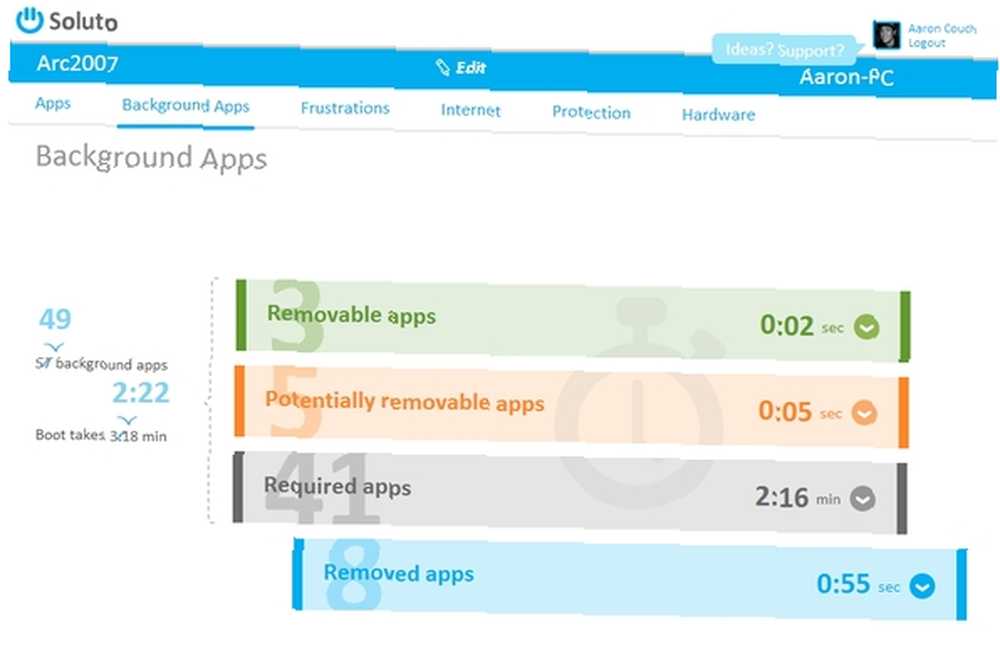
BootRacer ve BootTimer ile Başlatma Zamanı
Soluto, bilgisayarınızın başlatılmasının ne kadar sürdüğünü de kaydetse de, bazen ikinci veya üçüncü bir görüş almanız iyi olur. Bunun için BootRacer ve BootTimer var. BootRacer biraz daha sosyal ve meraklısı bir arayüze sahip, ancak daha önce kapsanan BootTimer ile aynı şeyi yapıyor.
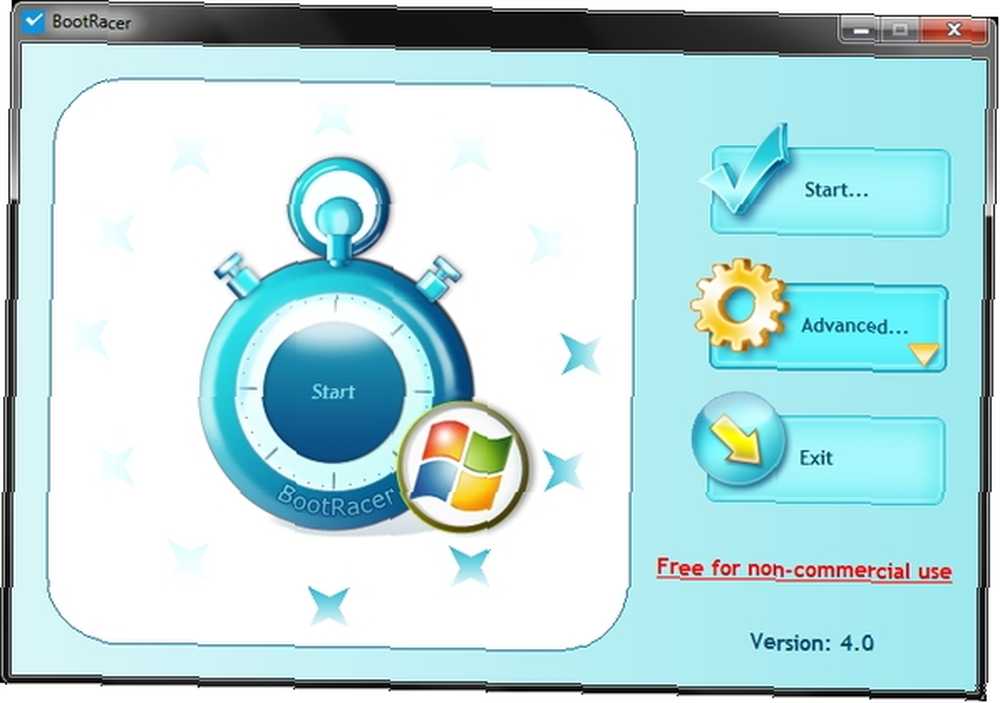
MSConfig Alternatifleri: Autoruns, Revo Uninstaller, CCleaner ve Sistem Ninja
Bu uygulamaların bazılarını MSConfig'e alternatif olarak düşünmeyebilirsiniz, ancak öyledir. Fayda ne? Zaten, bu uygulamalardan bir veya daha fazlasını kullanıyorsanız, başlangıç hali hazırda açıkken uygundur. Ve eğer MSConfig’e nasıl erişeceğinizi unutursanız, tüm bu programların size kapsamayacağından emin olabilirsiniz (elbette sadece Google’ı da ne kadar… veya bu makaledeki bölümü okuyabilirsiniz).
Autoruns, şu anda Microsoft'un sahip olduğu Sysinternals tarafından yazılmış bir programdır. Arayüz görünür ve olduğu bol miktarda sekme ile gezinmek için biraz hantal. Ama aradığın şey “oturum açma” varsayılan olarak üçüncü (alt) satırda bulunan sekme, ikinci arasında sağa “her şey” ve “kâşif” sekmeler.
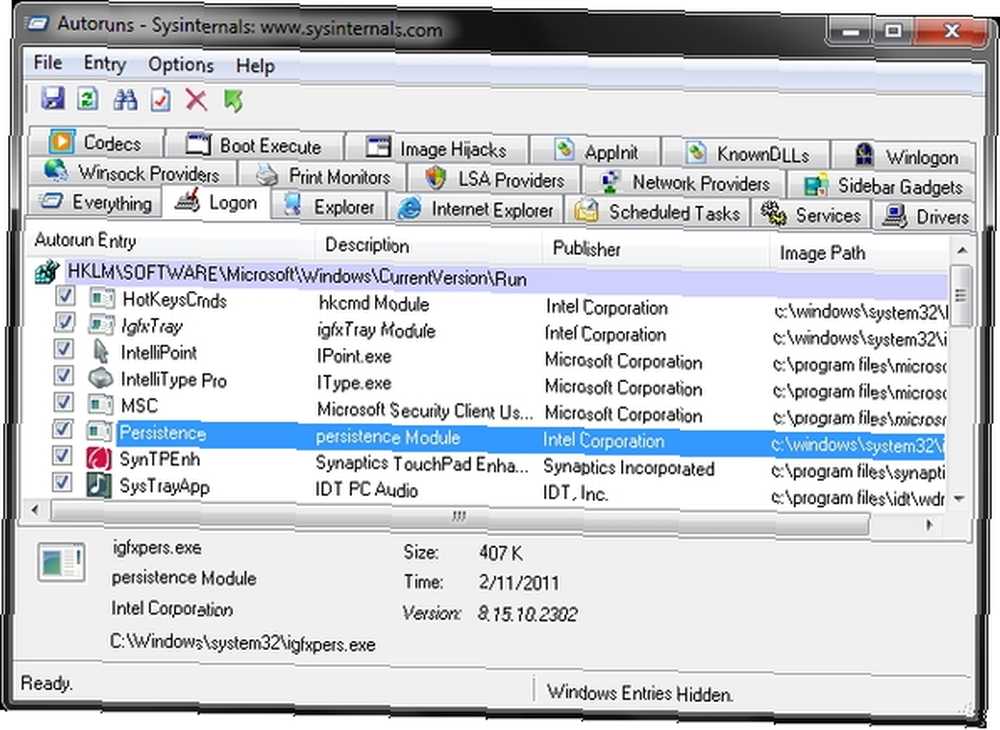
Başlangıcınızı yönetmek için bu, birincil MSConfig değiştirme aracınızdır. Bununla birlikte, Önyükleme İşlemi, Hizmetler, Zamanlanmış Görevler ve daha birçok gibi başka faydalı araçlar da vardır. Bunların çoğunun başlangıçta küçük bir etkisi olabilir..
Revo Uninstaller'ın asıl amacı, uygulamaları kaldırmaktan başka bir şey değildir ve bunun için özellikle harika bir programdır, özellikle de Revo Uninstaller'dan kurtulacağınız bloatware ise, Bloatware'inizi Avlayacak Revo Uninstaller, Bloatware'inizi Avlayacaktır. Başlangıçta bu programlara göz atarken fark edebileceğiniz bir şey, çoğuna artık ihtiyaç duymadığınız veya belki de ilk başta oraya nasıl gittiklerini bilmediğinizdir. Burası Revo Uninstaller gibi programlar devreye giriyor.
Revo Uninstaller ile fark edebileceğiniz bir şey, MSConfig veya diğer programlardan daha az başlangıç listesi olmasıdır. Bunun için teorim, sistem sürücüleri ve diğer önemli unsurlar gibi yanlış şeyler için bazı olasılıkların yanlışlıkla devre dışı bırakılma ihtimalini ortadan kaldırıyor olmalarıdır..
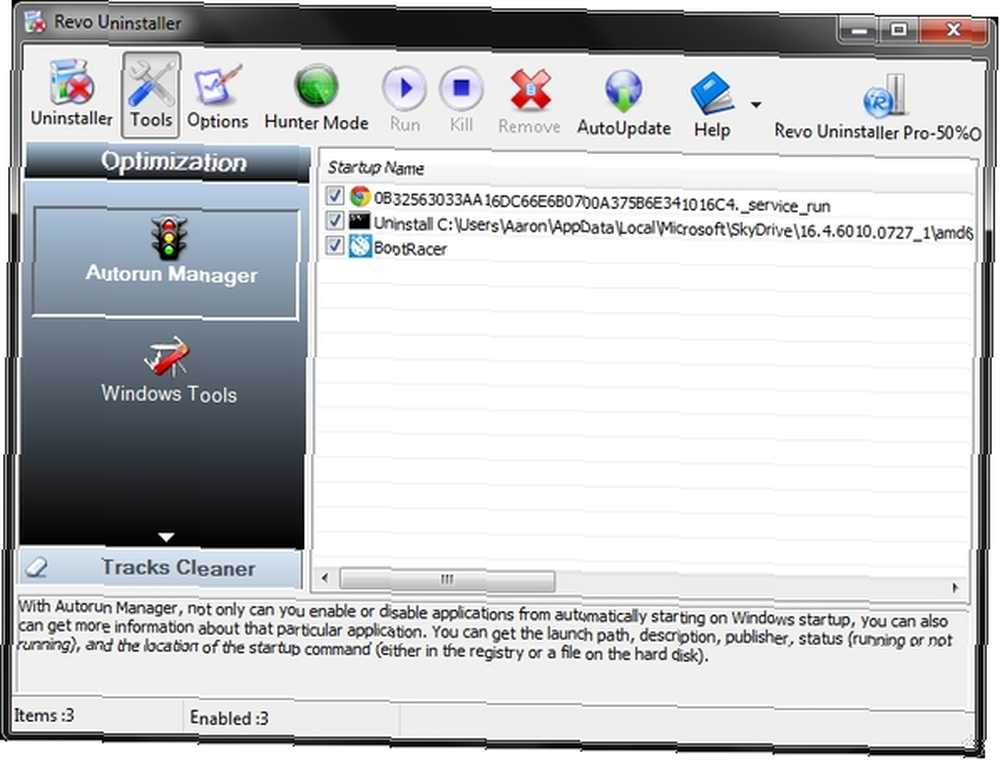
CCleaner… Hepimiz CCleaner'ın doğru olduğunu biliyoruz. CCleaner ile Sisteminizi En İyileştirmek İçin En İyileştirin CCleaner ile Sisteminizi En İyileştirmek İçin En İyileştirin CCleaner Son iki yılda, CCleaner sürüm numaraları açısından şu an 3.10'a kadar oldukça değişmiştir. Bu yazı Görsel olarak program aslında çok fazla değişmediyse de (bu… - budur. Ve kayıt defteri temizleme ve geçici dosya silme yetenekleri ile en iyi bilinir. Fakat bunun da bir başlangıç yöneticisine sahip olduğunu biliyor muydunuz? Listede gördüğünden beri.
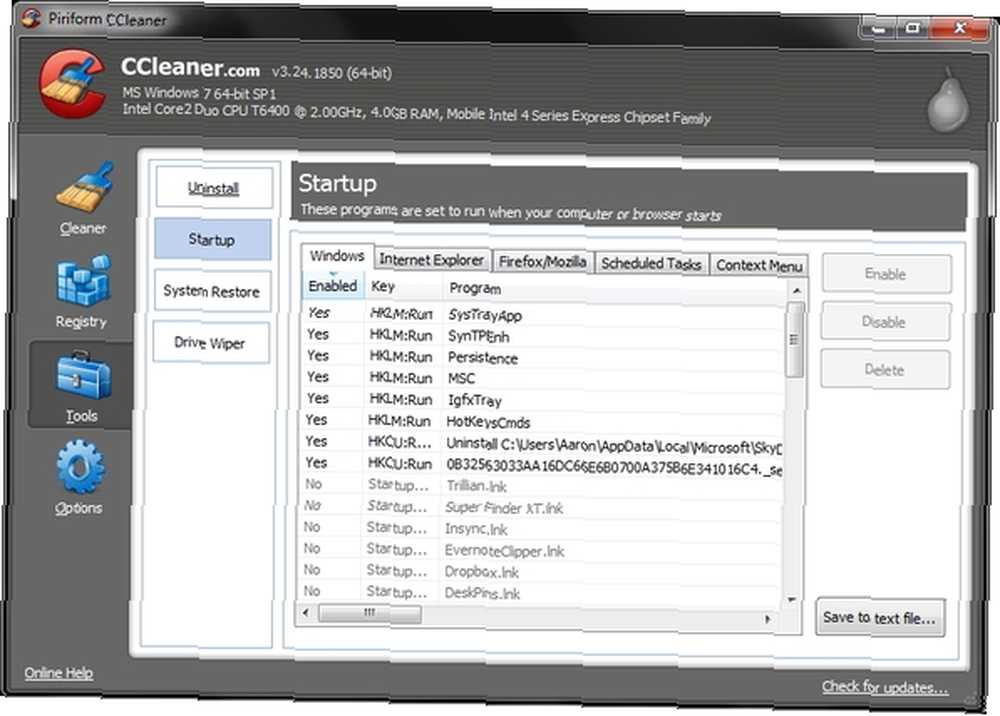
Yukarıdaki resimde görmeniz gereken tek şey Araçlar'a ve ardından Başlangıç'a gitmek. İşin güzel yanı, Internet Explorer ve Firefox'ta neyin başladığını ve Zamanlanmış Görevleri ve İçerik Menüsünü yönetme yeteneğini görmek için seçeneklerin mevcut olması..
Sistem Ninja aslında benim için oldukça yeni. En iyisi CCleaner ile karşılaştırılabilir ve bir de başlangıç yöneticisi var.
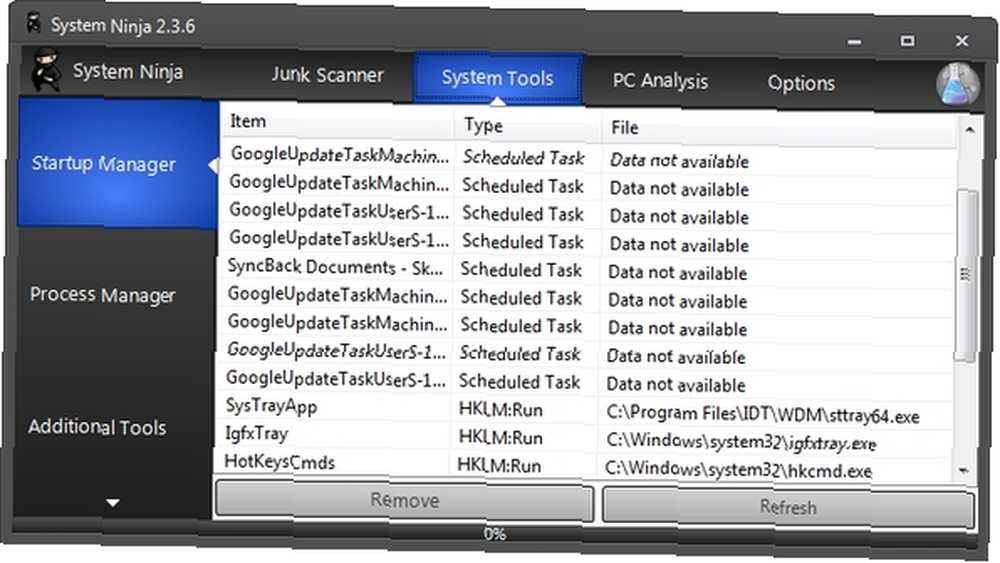
Soracağınız System Ninja ile ilgili en sevdiğim bölüm nedir? Özellik dolu olmasının yanı sıra, elbette ninja kısmı! Bu ve kullanıcı arayüzü oldukça hoş, şık ve reklamsız.
Tamamen Autologon ile Giriş Yapın
Autologon oldukça basit ve işe yarıyor. Bilgisayarınızı başlatırken gecikmenin bir kısmı sadece oturum açmanızdır. Autologon, bunu kolayca açıp kapatmanıza olanak sağlar. Küçük programı çalıştırdığınızda, giriş bilgilerinizi girmeniz istenir. Etkinleştirdikten sonra, bilgisayarınızı bir sonraki başlatışınızda oturum açmanız gerekmez.
Şimdi, burada bariz güvenlik riskleri var, ancak bilgisayarınızın yakınında olacak diğer insanlara güvenip güvenmediğinizi belirlemenize izin vereceğim.
Faydalı, ancak Başlangıçla İlgili Olmayan Programlar
- PC Decrapifier
- Süreç araştırmacısı
Revo Uninstaller hakkında konuştuğumuzda, kurtulmak istediğin programları bulmaktan bahsettiğimi hatırla. PC Decrapifier bu konuda size yardımcı olacak başka bir program olacaktır. Revo Uninstaller'ı gerçekten sevmeme rağmen, aynı anda birkaç programı kaldırmanıza izin veren kontrol listesi arayüzü ile hızlı bir şekilde kaldırmak için uygun olduğunu buldum. Her bir kaldırma işleminden geçmeye devam etmeniz gerekiyor, ancak PC Decrapifier istemleri sürdürüyor, böylece geri dönüp kaldırmak için bir sonrakini aramak zorunda kalmayacaksınız..
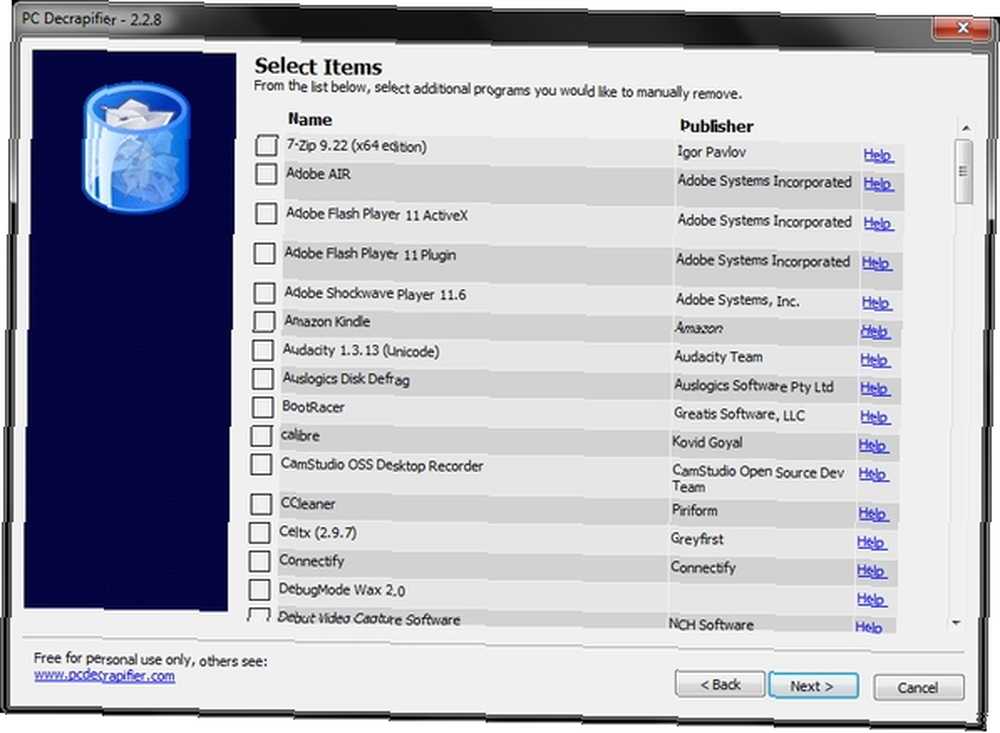
İşlem Gezgini, varsayılan Windows uygulamasının yerine geçen bir Görev Yöneticisi uygulamasıdır. Ek istatistikler, araçlar ve çalışmaya başlamanıza gerek duymadığınızda, başlangıçlarınızda yolunu bulmuş olabilecek görevleri hızlı bir şekilde öldürmek için harika. Bir veya daha fazla programı başlangıçtan kaldırma adımlarını uyguladıktan sonra, değişikliklerin etkili olması için bilgisayarınızı yeniden başlatmak yerine mevcut olanları öldürmenin harika bir yolu.
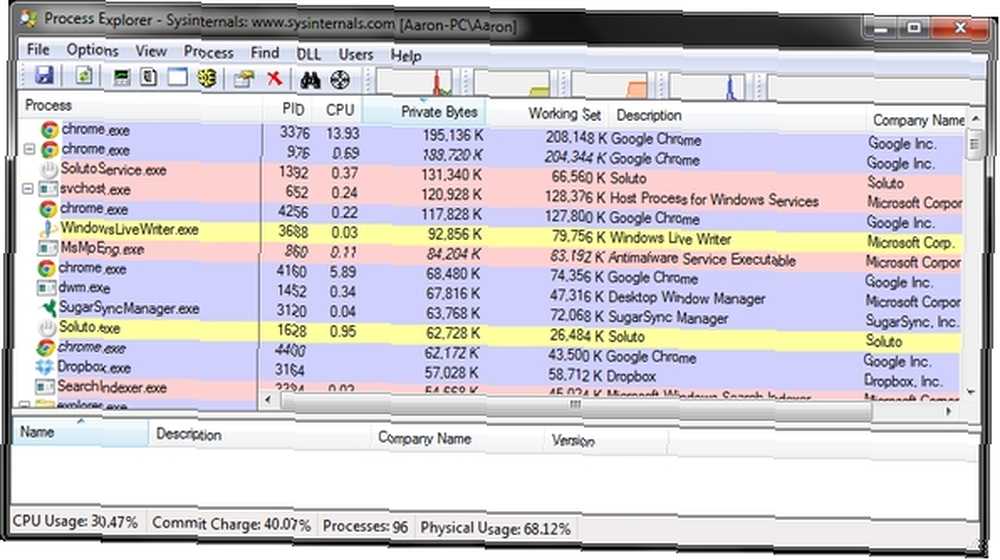
Sonuç: Gelecekteki Programların Başlangıç Sırasında Bitmesini Önleyin
Şimdi, başlangıçlarınızı temizlediğinize göre, istediğiniz kalmak temiz. En azından nispeten. Her zaman kaldırılması gereken bir veya iki şey olacaktır ve bu da haftalık veya aylık bakım anlamına gelir. Düzenli olarak yaptığınız sürece, iyi olmalısınız. Elbette bu, bilgisayarınıza programları yüklediğiniz birime bağlıdır. Programları dikkatlice kursanız bile, çoğu size seçenek sunmaz değil başlangıç için ekleyin. Bu içeri girip onu çıkarmak zorunda kalmakta can sıkıcı bir durum ve sadece müdahaleci ve bir değişim olduğunu hissediyorum.
Bununla birlikte, sadece ayarı tamamen özlediğimiz ve onu devreye alma işlemine eklediğimiz daha yaygındır. Daha da kötüsü, ek ekleyin “bloatware-imsi” Yeni başlattığınız programları yüklüyorsunuz, yani yüklediğiniz birincil programla yalnız etiketlemelisiniz. Bu size benzerse, Önemsiz Bir Özgür Yazılım Yüklemek İçin Basit Bir Kontrol Listesi MakeUseOf, Her Şeyi Germeden Özgür Bir Yazılım Yüklemek İçin Basit Bir Kontrol Listesi Eklemenizi tavsiye ederim. All The Junk Picture this - sadece sizin için yapabileceği her şeyden dolayı sıkıldığınız bu ücretsiz özgür yazılımı buldunuz, ancak yüklediğinizde, paketlendiğini keşfedersiniz…. Tüm bunları daha ayrıntılı olarak kapsar.
Başlangıçlarınızı hızlandırmak için herhangi bir ipucunuz var mı? Onları duymak isteriz!
Image Credit: Shutterstock Üzerinden Bilgisayarla Slug











